Fotos vom PC auf ein iPhone übertragen - so geht's
Sie möchten Fotos von Ihrem PC auf das iPhone übertragen? Kein Problem! In unseren tipps+tricks zeigen wir Ihnen, wie das geht.

- Jens Walsemann
Wenn Sie Fotos auf Ihrem Computer gespeichert haben, möchten Sie diese vielleicht auch auf Ihr iPhone oder iPad kopieren. Im Folgenden stellen wir Ihnen zwei Methoden vor, mit denen Sie Bilder von Ihrem Computer auf Ihr iPhone übertragen können.
- Fotos vom PC via iCloud auf das iPhone übertragen
- Fotos vom PC via iTunes auf das iPhone übertragen
- Erklär-Video
Fotos via iCloud vom PC auf das iPhone übertragen
Die Nutzung der iCloud ist der komfortabelste Weg, um Fotos von einem PC auf ein iPhone zu übertragen. Folgen Sie unserer Schritt-für-Schritt-Anleitung oder schauen Sie sich die Kurzanleitung an.
Fotos vom PC auf das iPhone per iCloud übertragen (4 Bilder)
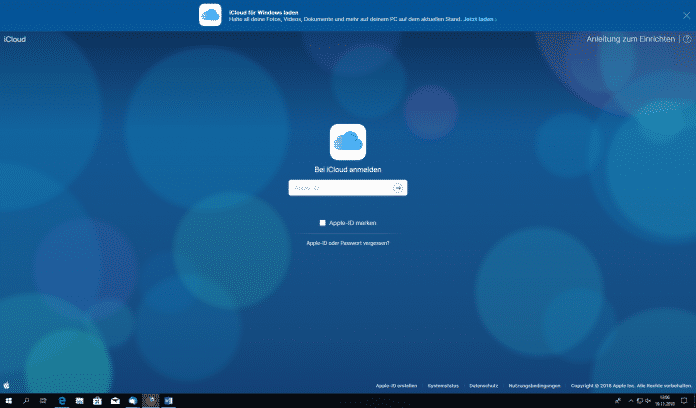
1. Schritt:
Fotos via iTunes vom PC auf das iPhone übertragen
Wenn Sie den Cloud-Service iCloud nicht nutzen möchten, können Sie alternativ Fotos via iTunes übertragen. Wichtig: Dieser Übertragungsweg funktioniert nur, wenn Sie die iCloud-Fotomediathek an Ihrem iPhone bisher nicht aktiviert haben. Folgen Sie unserer Schritt-für-Schritt-Anleitung oder schauen Sie sich die Kurzanleitung an.
1. Schritt:
Falls noch nicht geschehen, laden Sie iTunes herunter und installieren Sie die Software auf Ihrem PC. Öffnen Sie anschließend iTunes und verbinden Sie Ihr iPhone via Lightning-Kabel mit dem PC.
2. Schritt:
Es dauert einige Sekunden, bis iTunes Ihr iPhone erkannt hat. Klicken Sie dann oben links auf das iPhone-Symbol.
3. Schritt:
Gehen Sie nun auf der linken Seite unter Einstellungen auf "Fotos" und aktivieren Sie den Haken neben "Fotos synchronisieren". Klicken Sie anschließend auf "Anwenden" bzw. "Synchronisieren".
4. Schritt:
Klicken Sie auf das Menü rechts neben "Fotos kopieren von" und wählen Sie "Ordner auswählen..." aus. Jetzt öffnet sich der Windows-Explorer. Wählen Sie diejenigen Fotos aus, die Sie auf Ihr iPhone übertragen möchten. Abschließend klicken Sie unten rechts auf "Anwenden". Damit werden die ausgewählten Bilder auf Ihr iPhone übertragen.
Video
Empfohlener redaktioneller Inhalt
Mit Ihrer Zustimmmung wird hier ein externes Video (Kaltura Inc.) geladen.
Ich bin damit einverstanden, dass mir externe Inhalte angezeigt werden. Damit können personenbezogene Daten an Drittplattformen (Kaltura Inc.) übermittelt werden. Mehr dazu in unserer Datenschutzerklärung.
Kurzanleitung: Fotos vom PC auf das iPhone mit der iCloud übertragen
- Öffnen Sie www.icloud.com und melden Sie sich mit Apple ID und Passwort an.
- Klicken Sie auf die Fotos-App.
- Anschließend klicken Sie hier oben rechts auf den Hochladen-Button.
- Wählen Sie diejenigen Fotos aus, die Sie hochladen möchten, und klicken Sie auf "Öffnen".
Kurzanleitung: Fotos vom PC auf das iPhone mit iTunes übertragen
- Installieren Sie iTunes auf Ihrem PC und öffnen Sie das Programm.
- Schließen Sie das iPhone an den PC an.
- Klicken Sie oben links auf das iPhone-Symbol.
- Gehen Sie dann auf "Fotos" > "Fotos synchronisieren".
- Klicken Sie auf das Menü rechts neben "Fotos kopieren von" > "Ordner auswählen...".
- Wählen Sie im Windows-Explorer die Bilder aus, die Sie übertragen möchten. Klicken Sie abschließend auf "Anwenden".
(jwa)